Fehleranalyse des WEINVIEW-Touchscreens kann nicht eingeschaltet werden
Release-Zeit:2022-12-29 16:12:02
1. Das Stromkabel ist falsch angeschlossen
Dies mag offensichtlich erscheinen, aber stellen Sie sicher, dass das Netzkabel an der Rückseite des Touchscreens angeschlossen und an eine Steckdose angeschlossen ist. Wenn es richtig angeschlossen zu sein scheint, trennen Sie beide Enden des Netzkabels und schließen Sie es wieder an, um sicherzustellen, dass das Kabel nicht locker ist.
2. Das Netzkabel ist beschädigt
Vergewissern Sie sich, dass das Kabel, das Ihren Touchscreen mit Strom versorgt, nicht beschädigt ist, indem Sie es durch ein anderes Kabel ersetzen.
3, die Stromversorgung, Taste, Powerboard oder Wechselrichter ist schlecht
Wenn sich Ihr Touchscreen nach Befolgen der Schritte im obigen Abschnitt immer noch nicht einschaltet, kann die Stromversorgung ausfallen. Wenn Sie ihn nicht selbst austauschen möchten, empfehlen wir Ihnen, den Touchscreen in ein Wartungszentrum zu bringen.
Wenn Sie einen Touchscreen haben und versuchen wollen, ihn selbst zu reparieren, schalten Sie den Touchscreen ein und überprüfen Sie den Stromanschluss. Sie können dies tun, indem Sie das Hauptstromkabel abziehen und wieder anschließen, um sicherzustellen, dass es nicht locker ist. Stellen Sie außerdem sicher, dass das Kabel der Netztaste richtig mit dem Mainboard verbunden ist.
Sie können auch ein Multimeter verwenden, um das Netzteil zu testen, um festzustellen, ob es die richtige Spannung erzeugt. Wenn die Ausgangsspannung niedrig ist, ist es wahrscheinlich, dass das Netzteil defekt ist und ausgetauscht werden muss.
4. Lose verbundene Hardware
Jedes Mal, wenn Ihr Whelan-Touchscreen versucht, sich zu öffnen, wird POST ausgeführt. Wenn die Hardwarekomponente diesen Test nicht besteht, wird der Touchscreen nicht weiter hochgefahren. Ziehen Sie alle Kabel von der Rückseite des Touchscreens ab. Öffnen Sie alle Erweiterungskarten und den Speicher und setzen Sie sie wieder ein. Stellen Sie nach der Neuinstallation dieser Karten sicher, dass alle Kabel sicher angeschlossen sind, indem Sie sie trennen und wieder anschließen.
Sobald alles getrennt und wieder angeschlossen ist, schließen Sie einfach das Netzkabel an die Rückseite des Touchscreens an und versuchen Sie, ihn einzuschalten. Wenn der Touchscreen eingeschaltet ist, können Sie ihn ausschalten und alle Kabel wieder anschließen.
5. Das Mainboard ist beschädigt
Wenn der Stromanschluss in Ordnung aussieht, sich der Touchscreen aber trotzdem nicht einschaltet, kann die Hauptplatine beschädigt werden. Schalten Sie zunächst den Touchscreen ein und überprüfen Sie die Hauptplatine visuell. Achten Sie auf expandierte oder verbrannte Kondensatoren.
Wenn Schweißarbeiten an der Hauptplatine durchgeführt werden, kann etwas Lot zwei oder mehr Kontakte verbinden, die nicht angeschlossen werden sollten. Diese falschen Verbindungen können dazu führen, dass sich der Touchscreen nicht ein- oder startet.

-
 202410-16
202410-16Steigern Sie die Effizienz mit ABB Variable Frequency Drive
Der Schlüssel zur Steigerung der Anlagenleistung liegt im variablen Frequenzbetrieb von ABB. Sie können sich auf uns verlassen.Hauptvorteile von ABB Variable Frequenzbetrieb1.️ Energieeffizienz sen···
-
 202308-31
202308-31Was sind die Anwendungen von CASAPPA-Synchronmotoren?
1, als Durchflussverteilungsvorrichtung, entsprechend den Systemanforderungen, um den Ausgangsstrom der Pumpe zu verteilenWenn die Welle mit mehreren Gleitlagersätzen ausgestattet ist, muss sicherges···
-
 202302-27
202302-27Wie stellt der Delta-Wechselrichter die Frequenz ein?
Delta-Frequenzumrichter, Frequenzanpassung wird hauptsächlich im Bedienfeld betrieben, Prozess:1. Drücken Sie die Menütaste, um das Menü für die Parameterprogrammierung aufzurufen.2, P0,01 = 1, g···
-
 202302-23
202302-23Die Lösung des Schneider-Wechselrichter-Fehlercodes
PHF: Die Stromversorgung des Frequenzumrichters ist nicht korrekt oder die Sicherung ist durchgebrannt; B. Es gibt einen momentanen Defekt in einer Phase. Überprüfen Sie den Anschluss der Stromverso···
-
 202302-09
202302-09So pflegen Sie den MCGS-Touchscreen
1. Wischen Sie den Bildschirm des Telefons mit einem trockenen Tuch ab, bevor Sie es täglich öffnen.2. Getränke oder Tropfen, die auf den Bildschirm fallen, führen dazu, dass die Software die Reak···
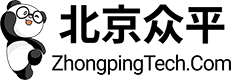

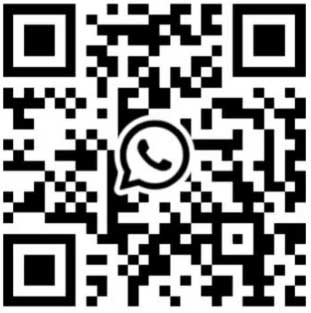
 +8618621383628
+8618621383628 +8613811814778
+8613811814778 info@zhongpingtech.com
info@zhongpingtech.com Gebäude 26, Gemeinde Liyuan, Bezirk Chaoyang, Peking, China
Gebäude 26, Gemeinde Liyuan, Bezirk Chaoyang, Peking, China